Guitar Pro设置教样式表单的详细教程
 Ari 发布于2020-05-19 阅读(1180)
Ari 发布于2020-05-19 阅读(1180)
扫一扫,手机访问
Guitar Pro如何设置教样式表单?上一章节我们一起讨论了使用Guitar Pro打谱过程中的一些使用技巧,让我们以后在打谱过程中更加方便,顺手,今天正软小编采用图文结合的方式给大家讲解如何设置Guitar Pro的样式表单,有兴趣的朋友可以进来一起学习了解。
Guitar Pro设置教样式表单的详细教程
首先我们先关掉自动持续音,然后,我们打开样式表单,一切将会变得非常整齐~
页面及乐谱格式
首先是“页面与乐谱格式”选项卡,上下编剧我个人比较喜欢5毫米,然后关掉“显示调音”,,像一些指弹曲需要特殊定弦的就得保留了。和弦图表的两个选项怎么选就看这首歌用了几个和弦了,如果在6个以下可以显示在顶部。如下图所示:
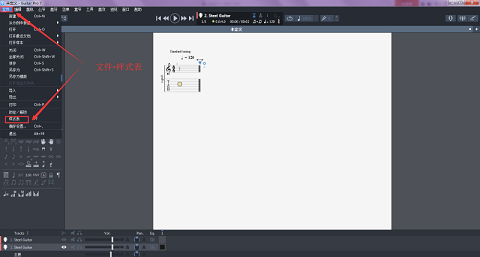
行段及五线谱
“行段及五线谱”里我们从上往下看,“五线谱”一般打开会默认起首行段空出20mm,不过如你不喜欢,可以把它点开掉,下面的“斜线记谱法上显示五线谱和小节线”可以根据自己编写的曲谱需要,决定是否需要,下面其他选择类似的。
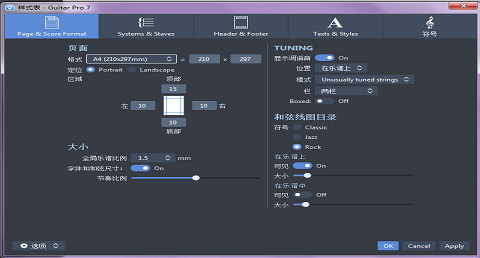
页头及页脚
”页头和页脚”里面可以编辑的就多了,作词,:XX,完全可以按照你自己喜欢的形式去修改,在这里都可以改变,只是要注意两个百分号(%)中间的东西是不能改变的。还有我想让“制谱者”也出现在这里,所以要打上钩钩,还要注意把“作词”和“作曲”都放在右边比较符合我们的习惯,它们默认的字体,你如果不喜欢也是可以更改的。“页脚”和“其他设定”要注意的是如果你不想显示页数,那么你要将这两个选项卡里的“页数”的钩钩都去掉。
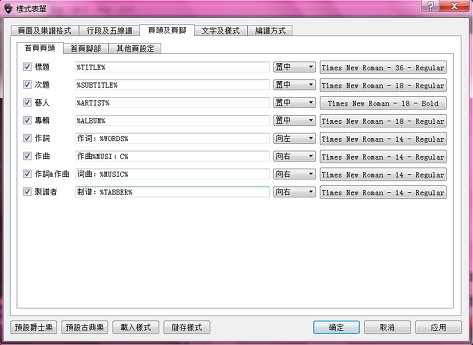
文字及样式
文字这一栏,个人觉得需要改的就是歌词的大小,13或者14看着很舒服,还有最下面的“小节数目”个人喜欢只在首小节标出,当然你也可以根据自己的喜好去修改。
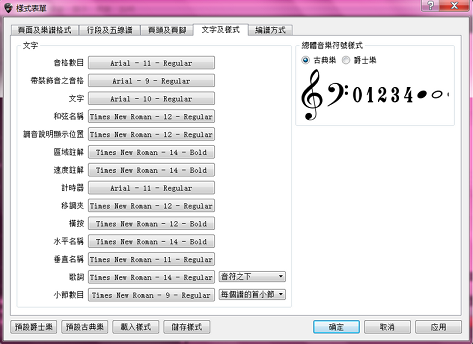
编谱方式
最后我们再来看下“编谱方式”,图中红色方框的选项,勾选了可以让谱面更加简洁,当然设定好这一切后别着急点“确定”,可以点击“存储样式”,把这些设定都记住,下次再用的时候直接“载入样式”就好了。
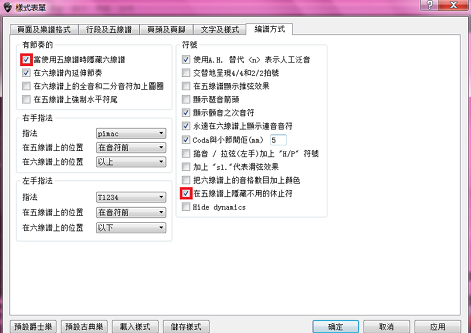
通过本章节的讲解,是不是对“样式表单”认识又加深了呢,做起谱来是不是更加得心应手来呢。
产品推荐
-
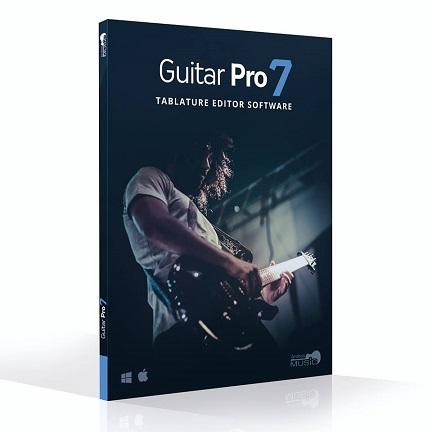
售后无忧
立即购买>- Guitar Pro 7 专业版【简体中文 + Mac 】
-
¥199.00
office旗舰店
-
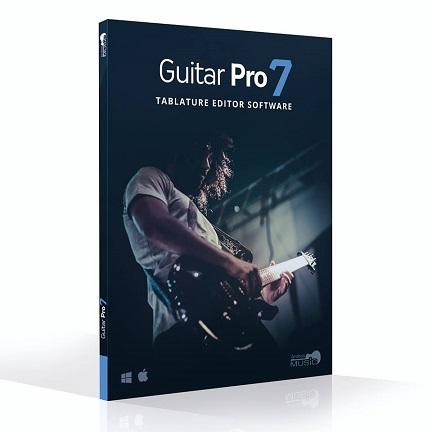
售后无忧
立即购买>- Guitar Pro 7专业版【简体中文 + Win】
-
¥199.00
office旗舰店
-
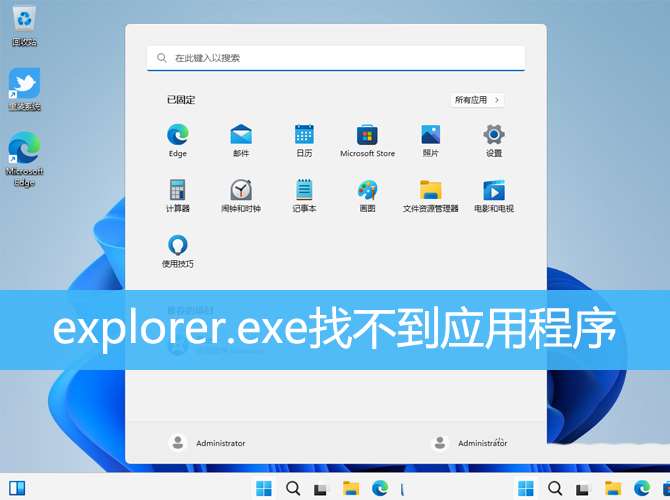 正版软件
正版软件
- 如何解决电脑中找不到应用程序的问题?如何解决win11explorer.exe无法找到应用程序的问题?
- explorer.exe找不到应用程序错误,这是有部分Win11用户遇到的系统错误,不知道怎么解决,这篇文章是本站给大家分享的explorer.exe找不到应用程序解决方法。Explorer.EXE弹窗提示:找不到应用程序1、首先,按键盘上的【Win+R】组合键,打开运行窗口,然后输入【regedit】命令,按【确定或回车】可以快速打开注册表编辑器;2、注册表编辑器窗口,依次展开到以下路径:HKEY_CLASSES_ROOT\CLSID\{52205fd8-5dfb-447d-801a-d0b52f2e8
- 4分钟前 应用程序 win11 explorer.exe 0
-
 正版软件
正版软件
- 推荐使用纯净版的win7操作系统
- 有些系统比较冗杂,很多用户使用起来是非常的不方便的,因此纯净版可以带给用户更好的使用体验,其中就给大家带来几款非常不错的win7纯净版。win7纯净版系统推荐1、系统之家win7纯净版系统优化新增壁纸类别,让用户有更多的壁纸选择;安装完成后,可以提供最新更新的测试功能组件,让用户享受最好的新功能。2、不带软件的win7纯净版在硬件设备方面,也进行了全新的升级优化过程,为用户带来最佳的系统交互服务。加强流氓软件恶意弹窗检测,保障用户体验;3、玉米系统win7纯净版完美集成后,打包了市面上最流行的驱动,可以完
- 19分钟前 推荐 win 纯净版 0
-
 正版软件
正版软件
- win10如何快速锁屏?
- 在使用win10系统的时候,我们如果有事离开还不想关机的话,就只有让电脑进入待机状态睡眠并锁屏了,那么这个锁屏的快捷键是什么呢,快来看看详细的教程吧~win10待机快捷键锁屏是什么:1、键盘上的+键。2、在键盘上同时按下这两个按键,就能够直接让电脑进入锁屏界面待机。3、重新进行使用,需要登录你的账户密码。相关教程:win10待机密码怎么设置>>>win10待机怎么设置不断网>>>
- 34分钟前 锁屏 快捷键 Win。 0
-
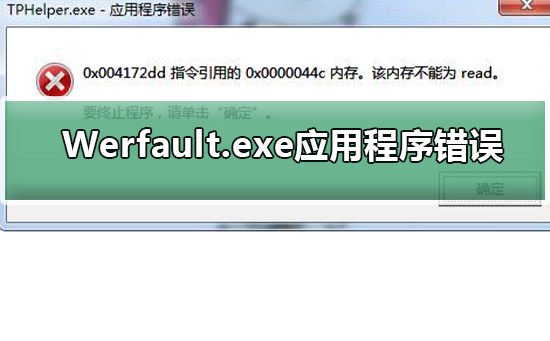 正版软件
正版软件
- 错误反馈:Werfault.exe应用程序问题
- 很多使用windows系统的用户遇见Werfault.exe应用程序错误,无法正常打开应用的问题,这是什么情况呢?其实我们只要在windows错误报告里把相关设置打开就可以了,具体的教程下面跟小编一起来看看吧。恢复Werfault.exe应用程序错误的步骤1、在系统桌面上鼠标右键左下方的开始菜单图标,选择“运行”,如下图所示:2、打开运行之后,输入“gpedit.msc”,点击确定,打开本地组策略编辑器,如下图所示3、进去本地组策略编辑器界面之后,点击用户配置中的管理模板,如下图所示4、依次点击打开“用户
- 49分钟前 Werfaultexe (Windows Error Reporting) 应用程序错误 (Application Error) 编程错误 (Programming Error) 0
-
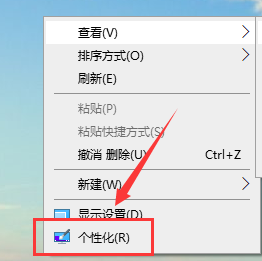 正版软件
正版软件
- 如何获取win10电脑主题图片的详细方法?
- 最近很多小伙伴发现win10的主题不够多样性,想换一下主题却不知道如何找主题,那么win10主题图片在哪呢?下面小编带你们一起来看看。win10电脑主题图片在哪里:第一步:首先我们打开Win10系统的电脑,然后我们的鼠标单击一下右键,之后在弹出来的菜单中选择“个性化”选项,如下图所示。第二步:当我们点击“个性化”选项以后,然后我们就来到了电脑的个性化设置页面,然后我们点击页面中的主题选项。第三步:当我们点击“主题”选项以后,然后我们在打开的主题设置页面下翻,然后我们就可以看到有“从应用商店获取更多主题”这
- 1小时前 09:32 电脑 win 主题 0
最新发布
-
 1
1
- KeyShot支持的文件格式一览
- 1626天前
-
 2
2
- 优动漫PAINT试用版和完整版区别介绍
- 1666天前
-
 3
3
- CDR高版本转换为低版本
- 1811天前
-
 4
4
- 优动漫导入ps图层的方法教程
- 1665天前
-
 5
5
- ZBrush雕刻衣服以及调整方法教程
- 1661天前
-
 6
6
- 修改Xshell默认存储路径的方法教程
- 1677天前
-
 7
7
- Overture设置一个音轨两个声部的操作教程
- 1655天前
-
 8
8
- PhotoZoom Pro功能和系统要求简介
- 1831天前
-
 9
9
- 优动漫平行尺的调整操作方法
- 1662天前
相关推荐
热门关注
-
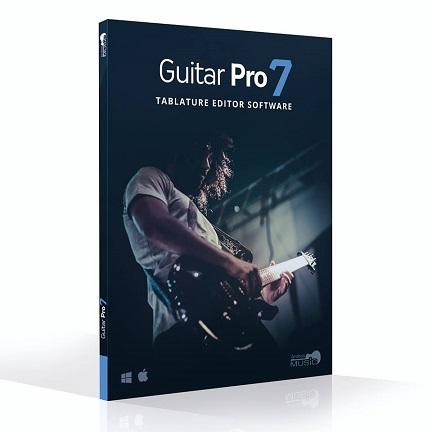
- Guitar Pro 7 专业版
- ¥199.00-¥525.00
-
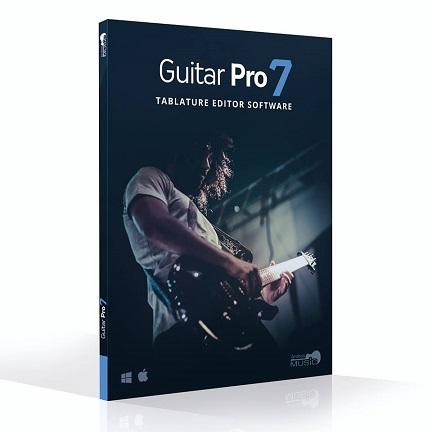
- Guitar Pro 7专业版
- ¥199.00-¥525.00